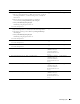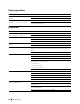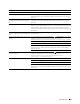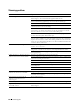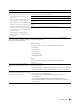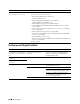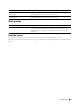Users Guide
562 Felsökningsguide
Skanningsproblem
Problem Åtgärd
Skannern fungerar inte. Se till att du placerar dokumentet som ska skannas med utskriftssidan nedåt från
dokumentglaset, eller med utskriftssidan uppåt i DADF-enheten.
Det finns kanske inte tillräckligt med minne för att dokumentet ska kunna
skannas. Sänk skanningsupplösningen och försök sedan att skanna igen.
Kontrollera att USB- eller Ethernet-kabeln är rätt ansluten.
Se till att USB- eller Ethernet-kabeln inte är skadad. Ersätt kabeln med en
oskadad. Byt kabel om det är nödvändigt.
Om du använder TWAIN-drivrutinen (WIA) kontrollerar du att Ethernet-kabeln
är rätt ansluten och att skrivarens IP-adress är rätt. Mer information om hur du
kontrollerar IP-adressen finns under ”Verifiera IP-inställningarna”.
Kontrollera att skannern är rätt konfigurerad. Kontrollera i det program du
använder att skannerjobbet skickas till rätt port.
Se till att skannerdelningsfunktionen har avaktiverats när du använder Mac OS X
innan du skannar dokument via ett ICA-kompatibelt program, till exempel Image
Capture. Skrivaren har inte stöd för skannerdelningsfunktionen i Mac OS X. Välj
en skrivare som är direktansluten till datorn via USB eller trådbundet/trådlöst LAN
och skanna därefter dokumenten.
Skrivaren skannar mycket långsamt. Grafik skannas långsammare än text när du använder funktionen E-post eller
Skanna till nätverk.
Kommunikationshastigheten blir långsam i skanningsläge på grund av den stora
mängd minne som krävs för att analysera och återskapa den skannade bilden.
Om du skannar bilder med hög upplösning tar det längre tid än om du skannar
med låg upplösning.
Felaktig inmatning av dokument eller flera
dokument matas in kan inträffa i DADF.
Kontrollera att DADF-rullen har monterats på rätt sätt.
Se till att dokumentets papperstyp stämmer med skrivarens krav. Se ”Papperstyper
som stöds” för ytterligare information.
Kontrollera att dokumentet har laddats på rätt sätt i DADF.
Se till att dokumentskenorna har justerats på rätt sätt.
Se till att antalet dokumentark inte överstiger dokumentmatarens
maximalkapacitet.
Se till att dokumentet inte är krullat.
Lufta dokumentet innan du laddar det i DADF.
Vertikala uppehåll eller ränder uppstår på
utskriften när du skannar med DADF.
Rengör DADF-glaset.
Rengör insidan på skrivaren med hjälp av en rengöringsstav.
Se ”
Rengöra Optisk
rasterskannerfönster (ROS)”.
En fläck hamnar på samma plats på
utskrifterna när du skannar med
dokumentglaset.
Rengör dokumentglaset.
Bilder är förskjutna. Se till att dokumentet är rätt laddat i DADF-enheten eller på dokumentglaset.
Diagonala linjer blir ojämna när du skannar
med DADF-enheten.
Om dokumentet har tjockt material kan du försöka att skanna det från
dokumentglaset.